 |
フォルダが「詳細」表示のとき、項目の幅が広すぎて、すべての項目が見えないことがあります。とはいえ、項目の幅を一つずつ変更するのも面倒。幅を自動調整できませんか。
こんなときに便利なのが、キー操作一発で項目名の幅を自動調整する方法です(図2、図3)。「Ctrl」キーを押しながらテンキーの「+」キーを押せば[注]、すべての項目の幅が自動調整されます。
[注]テンキーのないノートパソコンの場合、「NumLock」機能がオンの状態で操作する。機種によって方法が異なるので、マニュアルを参照のこと
| ●「詳細」表示の項目幅を揃えたい | |
| 図1 | |
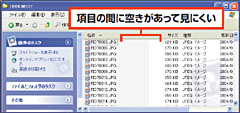 |
▲ フォルダの「詳細」表示は、初期状態では項目の幅が広すぎて、ウインドウ内にすべての項目を表示できない。エクセルのように項目名の境界をドラグすると幅を変更できるが、1つひとつ変更するのは面倒 |
| ●ショートカットキーで項目の幅を自動調整 | |
| 図2 | 図3 |
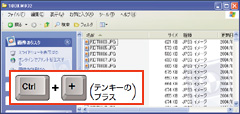 |
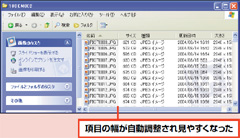 |
| ▲ 図2、図3 こんなときは、キーボードの「Ctrl」キーを押しながらテンキー(数字だけのキー)の「+」を押す(図2)[注]。すると、自動的にすべての項目の幅が、項目に含まれる文字の長さに応じて、最適な幅に調整される(図3) | |